
Wacom や MS Surface などの感圧式タブレットで Blue Pencil ツールを使用できます。最良の結果を得るには、最新のドライバをインストールする必要があります。
タブレットで Blue Pencil を使用すると、次のことが可能になります
- スタイラスの消しゴムを使用して、ストロークを削除する(Maya の他のブラシベースのツールでは削除できません)
- タブレットの圧力を増減して、ブラシ ツールと鉛筆ツールのストロークの幅を調整する
- タブレットの圧力を増減して、ブラシ ツールと鉛筆ツールのストロークの不透明度を調整する
- 減衰カーブを使用して、ブラシ、鉛筆、消しゴムの各ツールのカスタム ストロークを作成する
ヒント: タブレットのトラブルシューティングを行う場合は、さまざまな API 設定を試します。異なる API に切り替えると、結果が向上する可能性があります。
Blue Pencil でタブレットの圧力設定を使用するには
Blue Pencil ツールバーの鉛筆  またはブラシ
またはブラシ  ツールを右クリックして、不透明度に対するタブレット圧力を有効化(Enable Tablet Pressure for Opacity)およびサイズに対するタブレット圧力を有効化(Enable Tablet Pressure for Size)オプションを有効にします。
ツールを右クリックして、不透明度に対するタブレット圧力を有効化(Enable Tablet Pressure for Opacity)およびサイズに対するタブレット圧力を有効化(Enable Tablet Pressure for Size)オプションを有効にします。
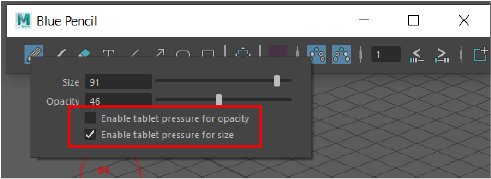
 またはブラシ
またはブラシ  ツールを右クリックして、不透明度に対するタブレット圧力を有効化(Enable Tablet Pressure for Opacity)およびサイズに対するタブレット圧力を有効化(Enable Tablet Pressure for Size)オプションを有効にします。
ツールを右クリックして、不透明度に対するタブレット圧力を有効化(Enable Tablet Pressure for Opacity)およびサイズに対するタブレット圧力を有効化(Enable Tablet Pressure for Size)オプションを有効にします。
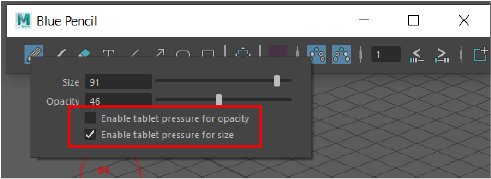
鉛筆のタブレット圧力設定
インタフェース プリファレンス(Interface Preferences)の Tablet API セクションで Tablet API を切り替えることができます。(「」を参照。)「タブレットのセットアップ」も参照してください。
減衰カーブを使用してカスタムの Blue Pencil ストロークを作成するには
- Blue Pencil をアクティブにしてツール ボックス(Tool Box)の最後に使用したツール領域にある Blue Pencil
 アイコンをダブルクリックするか、Maya の右上隅にあるツール設定ボタン
アイコンをダブルクリックするか、Maya の右上隅にあるツール設定ボタン  をクリックして、Blue Pencil ツール設定 (Blue Pencil Tool Settings)を開きます。
をクリックして、Blue Pencil ツール設定 (Blue Pencil Tool Settings)を開きます。
- 描画(Drawing)領域の鉛筆
 、ブラシ
、ブラシ  、または消しゴム
、または消しゴム  のアイコンをクリックして、ツールの設定を展開します。
のアイコンをクリックして、ツールの設定を展開します。
- 鉛筆、ブラシ、または消しゴムのオプション領域を展開してフォールオフの設定を表示し、タブレット圧力を有効化(Enable Tablet Pressure)をクリックします。
- 減衰カーブのオプションから減衰プリセットを選択するか、減衰グリッドのカーブを変更し、設定を変更して、独自の減衰プリセットを作成します。「減衰カーブを使用して Blue Pencil ブラシをカスタマイズする」を参照してください。
- カスタム カーブを保存(Save Custom Curve)をクリックして、カーブをカスタム カーブ(Custom Curve)ライブラリに追加します。
Blue Pencil タブレットの制限事項
感圧タブレットと Blue Pencil を使用する場合は、次の既知の制限事項が適用されます。
- Windows OS で Windows Ink を有効にした状態でタブレットを使用すると、次の 2 つの問題が発生します。
- ストロークの描画を開始するときに遅延が生じます。
- ビューポート内でスタイラスを使用してシングルクリックしても機能しません。たとえば、ドットを描画したり、テキスト ボックスを開くことができません。
これらのイベントのいずれかが発生した場合は、インタフェース プリファレンス(Interface Preferences)の Tablet API を WinTab に設定します。